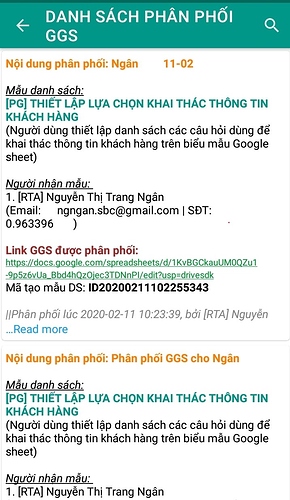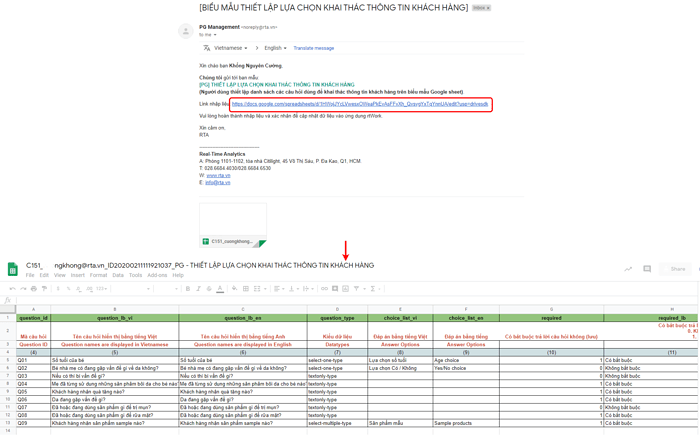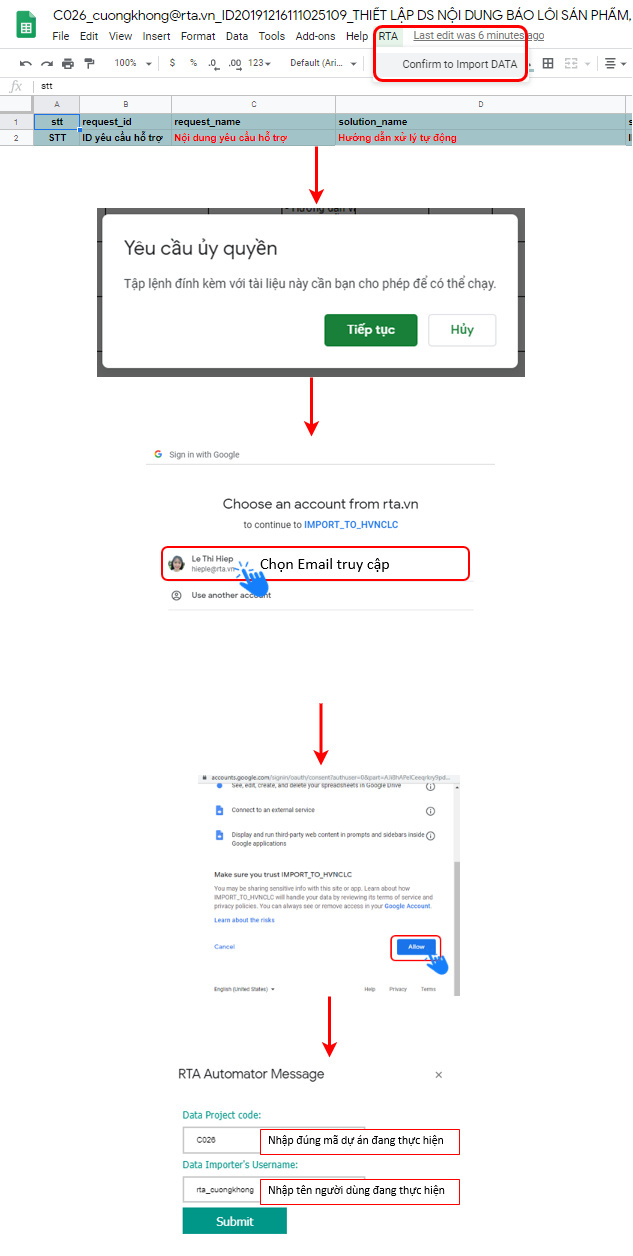I. Thiết lập dự án
Mục đích:
Dùng để thiết lập các dự án, các địa điểm thực hiện công việc của nhân viên. Ví dụ các địa điểm cần PG sản phẩm, các hiện trường kiểm tra, các công ty khách hàng,…
Thực hiện:
Bước 1: Mở biểu mẫu Danh sách Thiết lập dự án
Bước 2: Nhấn chọn nút Thiết lập dự án để mở và điền các thông tin trong biểu mẫu.
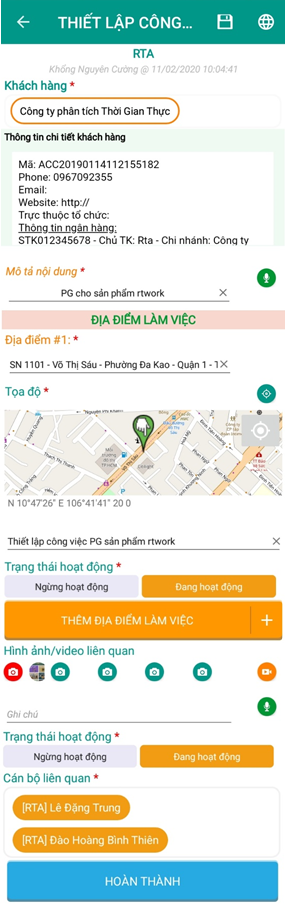
Chi tiết:
- Khách hàng: lựa chọn trong danh sách khách hàng đã được thiết lập tại module CRM CSDL.
- Mô tả nội dung: mô tả thêm về việc thiết lập dự án, địa điểm.
- Địa điểm làm việc: lựa chọn trong danh sách các địa điểm làm việc có sẵn (đã tạo tại phần tạo thông tin khách hàng của module CRM CSDL) hoặc điền mới.
- Tọa độ: nhấp chọn icon
 để lấy vị trí của địa điểm cần được thiết lập. Sau khi chọn xong tọa độ, bấm vào icon Save để lưu câu trả lời.
để lấy vị trí của địa điểm cần được thiết lập. Sau khi chọn xong tọa độ, bấm vào icon Save để lưu câu trả lời. - Mô tả chi tiết: thêm các mô tả về địa điểm làm việc.
- Trạng thái hoạt động: lựa chọn đúng thực trạng hoạt động của địa điểm.
- Nhấp
 để thêm thiết lập địa điểm làm việc
để thêm thiết lập địa điểm làm việc - Hình ảnh/video liên quan: nhấp
 để chụp hình và
để chụp hình và  để quay video.
để quay video. - Cán bộ liên quan: lựa chọn trong danh sách các cán bộ nhận được thông báo thiết lập này.
- Nhấp Hoàn thành để gửi biểu mẫu thiết lập lên hệ thống.
Danh sách thiết lập dự án
Mục đích để xem lại các thiết lập dự án của từng khách hàng đã thực hiện. Có thể chỉnh sửa thiết lập (chỉnh sửa thông tin hoặc Trạng thái hoạt động) tại đây.
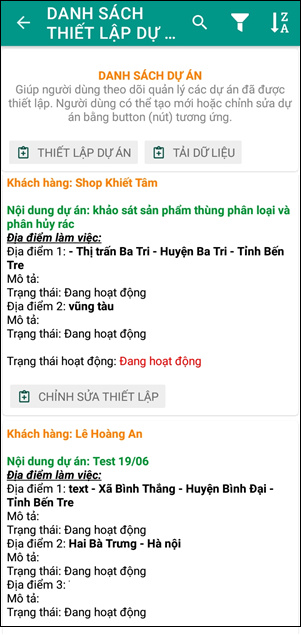
II. Phân phối GGS thiết lập câu hỏi
Mục đích:
Dùng để phân phối mẫu Google sheet nhập liệu thiết lập câu hỏi và các lựa chọn cho phần công việc.
Thực hiện:
Bước 1: Mở biểu mẫu Danh sách Phân phối GGS
Bước 2: Nhấn chọn nút PP GGS để mở và điền các thông tin trong biểu mẫu
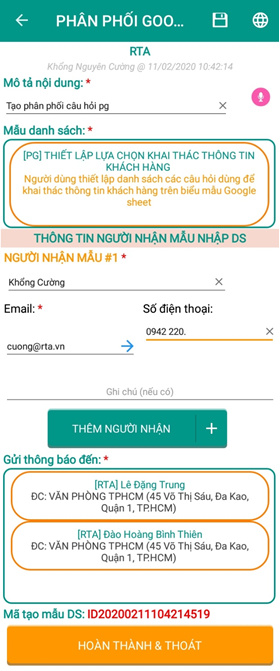
Chi tiết:
- Mô tả nội dung: mô tả về lần tạo link phân phối mẫu GG sheet.
- Mẫu danh sách: chọn mẫu thiết lập trong danh sách.
- Người nhận mẫu: chọn người nhận trong danh sách hoặc điền mới. Chọn địa chỉ email đã có sẵn hoặc nhập email của người nhận.
- Nhấp
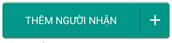 để thêm người nhận mẫu phân phối GG sheet.
để thêm người nhận mẫu phân phối GG sheet. - Gửi thông báo đến: chọn người nhận thông báo trong danh sách.
- Nhấp Hoàn thành & thoát để gửi biểu mẫu lên hệ thống.
Danh sách phân phối GGS
Thể hiện danh sách các mẫu google sheet đã được phân phối cho người nhận.
Nhập mẫu và Import lên hệ thống
Mở email được gửi thông tin nhập mẫu đã điền tại biểu mẫu Phân phối file báo lỗi GG sheet và tiến hành nhập mẫu tại link nhập liệu được phân phối.
Trong biểu mẫu gồm 2 sheet:
- Sheet 1: DANH SÁCH FORM
Nhập thông tin cho các câu hỏi, chọn, kiểu dữ liệu, mã mô tả lựa chọn và dạng bắt buộc cho câu hỏi (có bắt buộc trả lời câu hỏi này không?) - Sheet 2: DANH SÁCH LỰA CHỌN
Nhập các mô tả lựa chọn (mã này được sử dụng tại sheet 1), tạo giá trị mã hóa cho lựa chọn (giữa một mô tả lựa chọn thì các giá trị này không được trùng nhau), và tạo tên lựa chọn (tên đáp án trả lời câu hỏi)
Ghi chú: Không cần thiết lập các câu hỏi liên quan đến thông tin liên hệ như: Tên, giới sinh, ngày sinh, số điện thoại, email, địa chỉ, hình ảnh và tọa độ. Phần này sẽ được chọn tại form Thiết lập công cụ nghiệp vụ.
Import mẫu lên hệ thống
III. Thiết lập công việc
Mục đích:
Dùng để thiết lập cụ thể form công việc, nghiệp vụ cho nhân viên.
Thực hiện:
Bước 1: Mở biểu mẫu Danh sách Thiết lập công việc
Bước 2: Nhấn chọn nút Thiết lập công việc để mở và điền các thông tin trong biểu mẫu
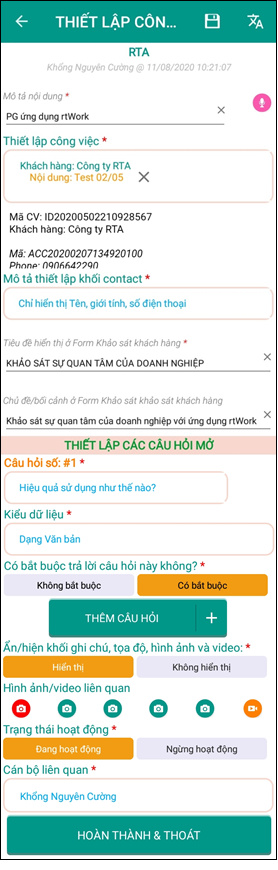
Chi tiết:
- Mô tả nội dung: điền các mô tả về việc thiết lập công việc - nghiệp vụ.
- Thiết lập công việc: lựa chọn khách hàng/công việc đã được thiết lập trước tại biểu mẫu Thiết lập dự án.
- Mô tả thiết lập khối contact: lựa chọn dạng hiển thị của các thông tin trong danh sách.
- Tiêu đề hiển thị ở Form thực hiện công việc của Nhân viên: điền tên tiêu đề hiển thị cho công việc - nghiệp vụ.
- Chủ đề/bối cảnh ở Form thực hiện nghiệp vụ: điền tên chủ đề hiển thị cho khảo sát công việc - nghiệp vụ.
- Thiết lập các câu hỏi mở: lựa chọn dạng câu hỏi, kiểu dữ liệu (ví dụ điền câu trả lời, chọn 1 đáp án, chọn nhiều đáp án ,…) và giá trị ví dụ cho từng câu hỏi thiết lập đã được nhập liệu tại biểu mẫu Phân phối GGS thiết lập câu hỏi.
- Có bắt buộc điền câu hỏi này hay không: lựa chọn thực trạng khảo sát đối với từng câu hỏi thiết lập.
- Nhấp
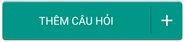 để thêm thiết lập câu hỏi mở.
để thêm thiết lập câu hỏi mở. - Ẩn/hiện khối ghi chú, tọa độ, hình ảnh và video: lựa chọn hiển thị hay không hiển thị khối này khi thực hiện khảo sát thông tin khách hàng.
- Hình ảnh/video liên quan: nhấp
 để chụp hình và
để chụp hình và  để quay video.
để quay video. - Cán bộ liên quan: lựa chọn trong danh sách các cán bộ nhận được thông báo thiết lập này.
Danh sách thiết lập công cụ nghiệp vụ
Thể hiện danh sách và thông tin chi tiết các công việc - nghiệp vụ đã tạo, có thể chỉnh sửa công việc - nghiệp vụ đã tạo tại đây.
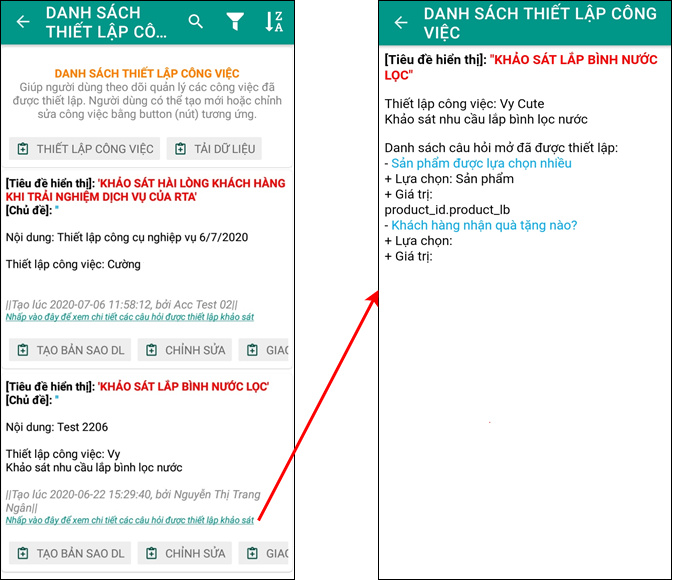
Ngoài ra:
- Để Thiết lập công việc mới có thể tạo bằng nút Tạo bản sao DL từ một công việc để sinh ra một công việc khác có cùng thông tin với công việc đã chọn mà chỉ cần thay đổi 1 số thông tin quan trọng như mô tả nội dung công việc và thiết lập công việc.
Thực hiện giao việc
Bước 1: Nhấn chọn nút Giao việc để thực hiện giao công việc này cho các nhân viên phụ trách.
Bước 2: Điền các thông tin trong biểu mẫu.
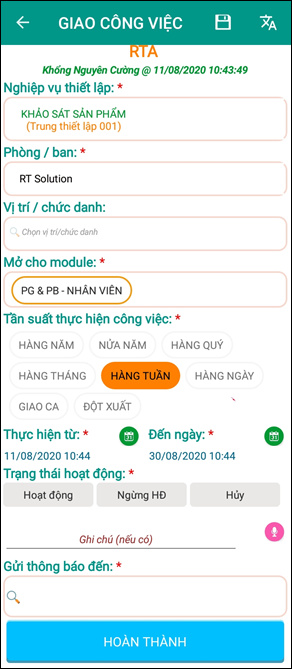
Chi tiết:
- Phòng / ban: lựa chọn bộ phận phòng / ban phụ trách.
- Vị trí / chức danh: lựa chọn các vị trí / chức danh cần giao công việc.
- Cán bộ thực hiện: lựa chọn các cán bộ cần thực hiện giao công việc.
- Mở cho module: chọn module cần thực hiện giao công việc.
- Tần suất thực hiện công việc: lựa chọn thời điểm thực hiện công việc từ khoản thời gian nào đến khoản thời gian nào.
- Trạng thái hoạt động: lựa chọn trạng thái của của công việc được giao.
- Ghi chú (nếu có): thêm các ghi chú về việc giao công việc.
- Gửi thông báo đến: lựa chọn trong danh sách các cán bộ nhận được thông báo thiết lập này.
- Nhấp Hoàn thành để gửi biểu mẫu thiết lập lên hệ thống.
Lưu ý:
- Nếu chọn Phòng ban không chọn đến cấp Vị trí/chức danh - Cán bộ phụ trách thì tất cả các nhân viên thuộc phòng ban đó sẽ được giao công việc đã chọn.
- Tương tự chọn đến cấp Vị trí/chức danh mà không chọn đến Cán bộ phụ trách thì tất cả các nhân viên thuộc vị trí chức danh đó sẽ được giao công việc đã chọn.